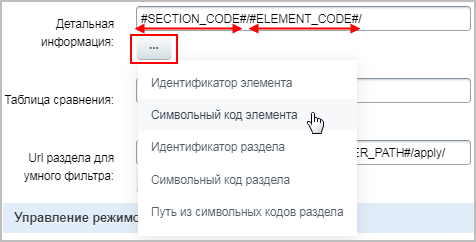|
Пример настройки ЧПУ в комплексном компоненте Каталог
|
|---|
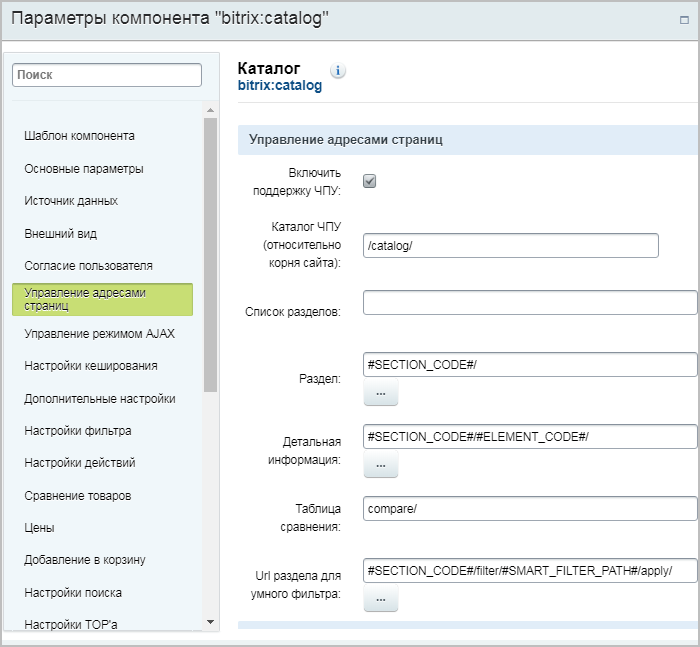
У полей есть
всплывающие подсказки,
Примечание: в поле
Url раздела для умного фильтра
 обязательно должен быть блок ЧПУ умного фильтра (
обязательно должен быть блок ЧПУ умного фильтра (#SMART_FILTER_PATH#), ограниченный с двух сторон выражениями-ограничителями (по умолчанию стоят /filter/ и /apply/, но вы можете заменить их на произвольные слова). |
Красивые адреса для фильтра товаров
Видеоурок
Красивые адреса для фильтра товаров
Представьте, что ваш покупатель отобрал интересующие его товары с помощью фильтра и решил поделиться ссылкой с другом. Ссылка имеет примерно следующий вид:
http://mysite.ru/e-store/books/business/?FILTER_P1_MIN=&FILTER_P1_MAX=&FILTER_19_1218211285=Y&FILTER_23_964515751=Y&set_filter=Показать
Согласитесь, что это нечитабельно и несколько пугающе. Сделайте ссылки удобными и интуитивно понятными с инструментом поддержки человеко-понятных URL (ЧПУ) в фильтре товаров:
http://mysite.ru/e-store/books/business/filter/year-is-2002/publisher-is-exmo/apply/
Как включить ЧПУ |
Режим использования ЧПУ включается в настройках компонента/-ов, выводящих каталог:
- Если каталог показывается на сайте с помощью комплексного компонента
Каталог
Комплексный компонент осуществляет вывод полного каталога товаров из определенного инфоблока.
Описание компонента «Каталог (комплексный компонент)» в пользовательской документации. , то никаких отдельных настроек для фильтра выполнять не нужно. В настройках этого компонента следует всего лишь Включить поддержку ЧПУ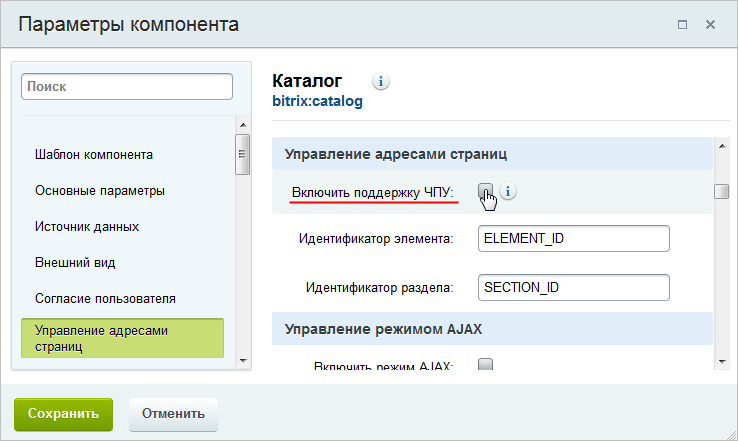 и
настроить компонент
Задайте настройки для ЧПУ:
и
настроить компонент
Задайте настройки для ЧПУ:
- При наличии разделов в инфоблоке в поле Раздел (или Страница раздела) замените#SECTION_ID#/на#SECTION_CODE#/. Построение ссылки будет выполняться с помощью символьного кода раздела, а не его идентификатора.
- Если разделов нет, то оставьте поле пустым. В поле Страница детального просмотра измените#SECTION_ID#/#ELEMENT_ID#/на#SECTION_CODE#/#ELEMENT_CODE#/в случае наличия разделов.
Подробнее... на работу в режиме ЧПУ. - Если же каталог товаров построен на нескольких
простых компонентах,
Бывают ситуации, что для построения каталога товаров на сайте не подходит комплексный компонент Каталог. Требуется собрать каталог вручную на простых компонентах. Рассмотрите процедуру создания такого каталога на небольшом примере.
Подробнее... то настройте поддержку ЧПУ во всех простых компонентах каталога, особенно в компоненте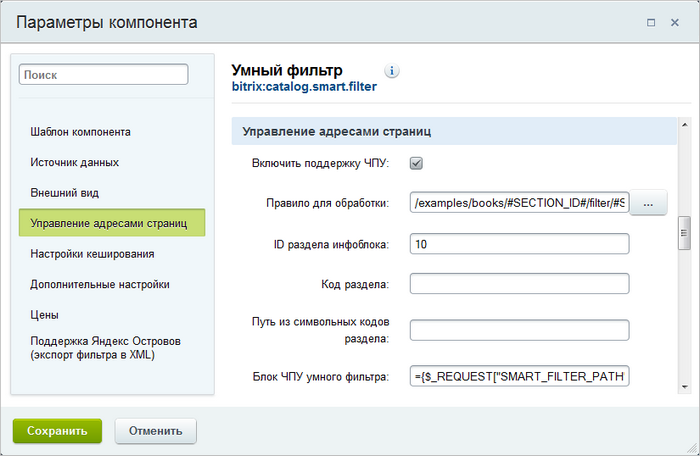 Умный фильтр (
catalog.smart.filter
Компонент подготавливает фильтр для выборки из инфоблока и выводит форму фильтра для фильтрации элементов.
Умный фильтр (
catalog.smart.filter
Компонент подготавливает фильтр для выборки из инфоблока и выводит форму фильтра для фильтрации элементов.
Описание компонента «Умный фильтр» в пользовательской документации. ).
Откуда берутся значения для подстановки в ссылку фильтра?
Формирование адресной ссылки фильтра зависит от типов свойств, участвующих в фильтрации:
- для строковых свойств подставляется само значение свойства;
- для свойств типа Список - внешний код;
- для свойств Элемент и Раздел - символьный код, если есть, иначе - название;
- для Пользовательских свойств подставляется результат метода GetExtendedValue или GetPublicViewHTML с "MODE" => "SIMPLE_TEXT" (зависит от автора свойства).
Заключение
Итак, чтобы не только адреса страниц каталога сделать понятными, но и значительно улучшить вид ссылки с отфильтрованными товарами, отметьте флаг Включить поддержку ЧПУ в компонентах каталога.
и Ваше мнение важно для нас